Cos'è il TIFF? Un file con il nome di estensione ".tif" o ".tiff" è chiamato file TIFF, che è l'abbreviazione di Tagged Image File Format . Questo è un formato di file del computer utilizzato per memorizzare immagini grafiche raster elevate. TIFF supporta la compressione senza perdita di dati, che non provoca alcuna perdita di dati di immagine. Ciò rende questo formato immagine molto popolare nei settori che richiedono foto di alta qualità come fotografi, artisti grafici e l'industria editoriale. Per saperne di più su questo formato, questo articolo Cosa sono i file TIF e TIFF potrebbe essere utile.
E come altri formati di immagine, le foto TIFF sono difficili da gestire quando si tratta di centinaia o migliaia di file. In questo caso, sarebbe utile poter classificare le immagini TIFF e convertirle in un file PDF. Nel seguente articolo elencheremo diversi convertitori TIFF in PDF facili da usare su Windows, Mac e piattaforme online che possono semplificare il tuo lavoro.
Contenuti
Parte 1. Converti TIFF in PDF su Windows 10
Parte 2. Converti file TIFF in PDF su Mac
Parte 1. Converti TIFF in PDF su Windows 10
C'è una funzione integrata nell'app Foto su Windows 10 chiamata Microsoft Print to PDF, che può aiutare gli utenti di Windows 10 a stampare qualsiasi documento, inclusi i file TIFF, su un PDF. Ecco come funziona, fallo ora sul tuo computer Windows 10 con me.
Passaggio 1. Apri l'immagine TIFF che desideri convertire in PDF con l'app Foto, quindi premi "Ctrl + P" sulla tastiera per aprire l'opzione "Stampa". Se desideri convertire più file TIFF in un PDF, è sufficiente organizzare i file TIFF in anticipo e selezionarli tutti con il mouse, quindi premere le scorciatoie "Stampa".
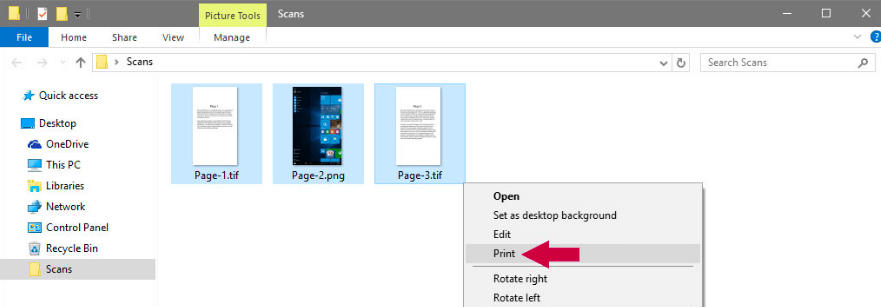
Passaggio 2. Verrà visualizzata una finestra di dialogo Immagine "Stampa". Nell'opzione "Stampante", scegli "Microsoft Print to PDF" dall'elenco a discesa delle stampanti. Quindi puoi personalizzare le dimensioni della pagina e la qualità di output del tuo PDF convertito. Se in qualche modo le immagini TIFF che hai scelto non sono della stessa dimensione, seleziona l'opzione "Adatta immagine alla cornice" per assicurarti che le immagini si adattino alle pagine PDF di output.
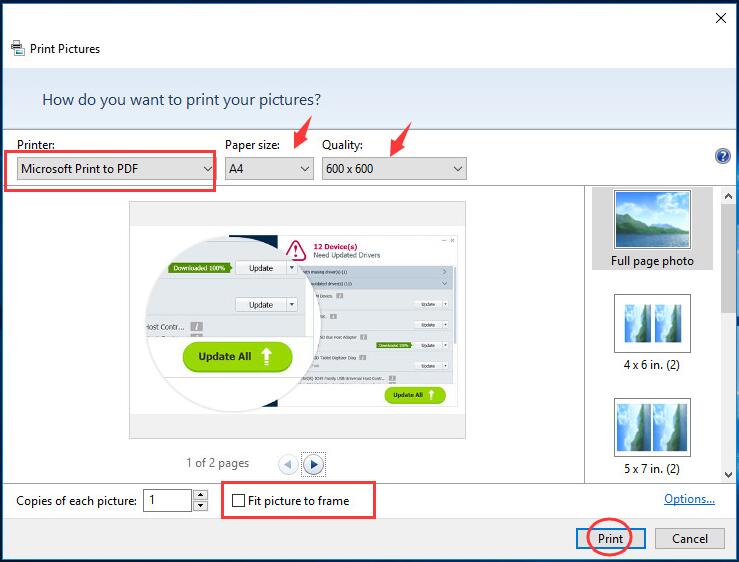
Quando tutto è impostato come desideri, premi il pulsante "Stampa".
Passaggio 3. Infine, dai un nome al PDF di output e scegli una posizione in cui salvarlo, quindi fai clic su "Salva".
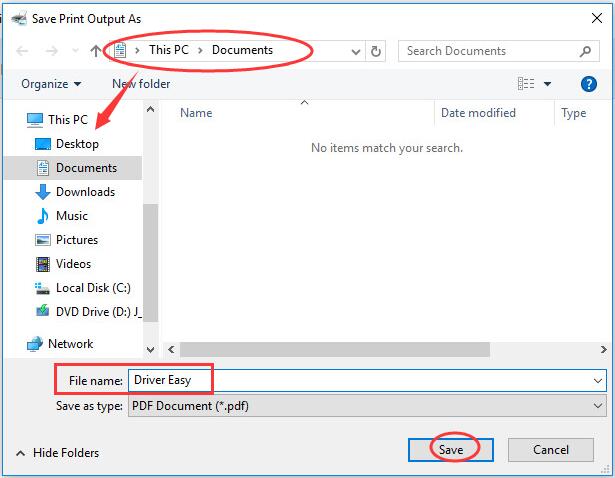
Immediatamente verrà creato un nuovo PDF con le tue immagini TIFF, vai a controllare il file ovunque lo memorizzi proprio ora.
Consigli
"Se non vedi "Microsoft Print to PDF" nell'elenco delle stampanti, è perché non è stato attivato sul tuo computer. Ma non preoccuparti, segui questo post sulla community Microsoft per sapere come ottenere Microsoft Print to PDF su Windows 10. "
Parte 2. Converti file TIFF in PDF su Mac
Su un computer Mac, c'è anche un'applicazione integrata che ti aiuta a convertire TIFF in PDF. Questa è l'app Preview , che apre la maggior parte dei tuoi documenti e li salva come file PDF. Ora vediamo come funziona.
Passaggio 1. Seleziona tutte le immagini TIFF che desideri convertire, quindi fai clic con il pulsante destro del mouse su di esse. Ora scegli "Apri con" > "Preview" nel menu di apertura.
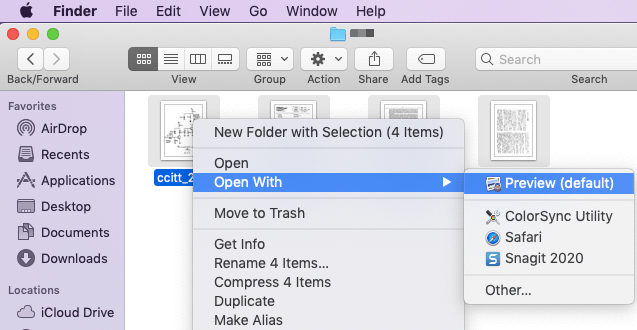
Passaggio 2. Trascina e rilascia sulla colonna di anteprima di sinistra per modificare l'ordine delle immagini TIFF. Se è necessario modificare l'orientamento delle immagini, è sufficiente fare clic sull'immagine e premere l'icona "Orientamento" nella barra degli strumenti in alto.
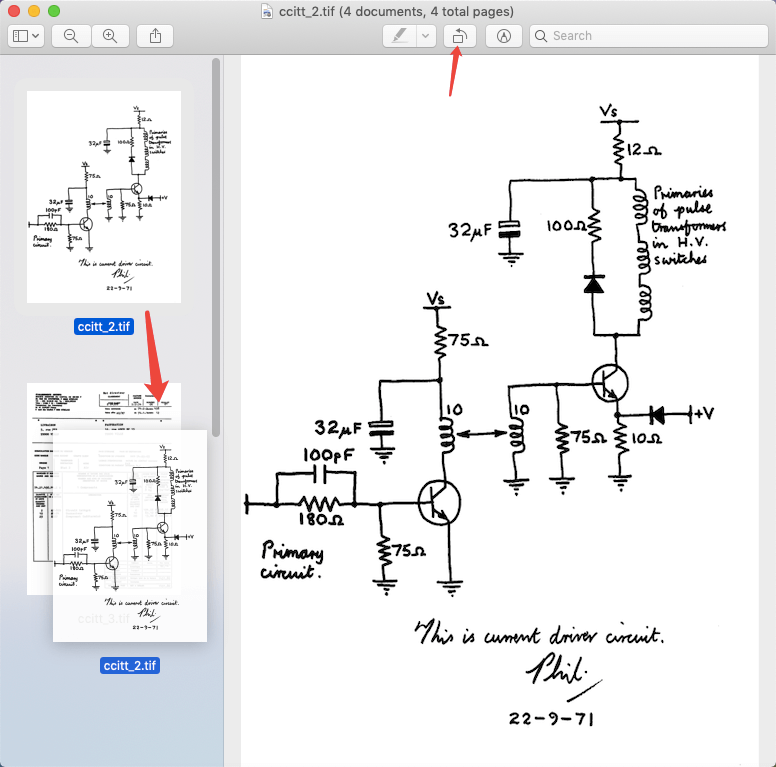
Passaggio 3. Fare clic sulla scheda "File" e scegliere "Stampa" nel menu a discesa. Verrà visualizzata una finestra di impostazione. Scegli "Salva come PDF" nell'interfaccia in basso a sinistra.
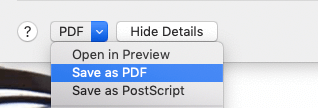
Passo 4. Quindi si aprirà una finestra di dialogo "Salva con nome". È possibile impostare il nome del file e scegliere una posizione per l'archiviazione, quindi ricordarsi di modificare il nome dell'estensione in ".pdf". Infine, fai clic su "Salva". Ecco fatto, le tue immagini TIFF verranno convertite in un file PDF.
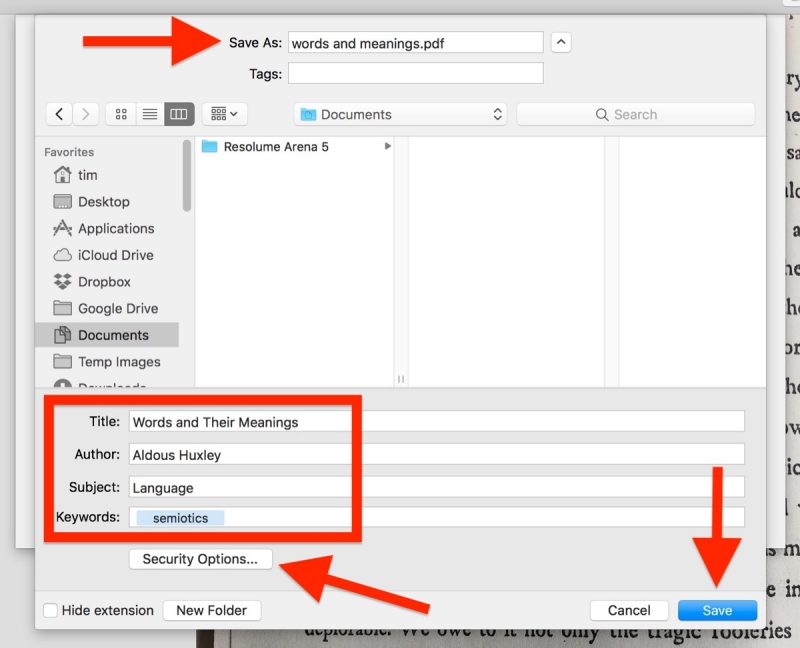
Consigli
"Se il PDF che hai creato è riservato, crittografa il PDF in"Opzioni di sicurezza" prima di premere il pulsante "Salva". Ma se la conversione è già stata eseguita, puoi anche aggiungere una password per proteggere il PDF su EasePDF."
Parte 3. Utilizzare un convertitore online da TIFF a PDF
Un convertitore online ti assicurerà di poter convertire TIFF in PDF ovunque, indipendentemente dal fatto che tu sia su un computer Mac, Windows o Linux o su un telefono iPhone e Android. Troverai migliaia di convertitori online da TIFF a PDF quando esegui una ricerca su Google, oggi ti presentiamo solo il più semplice.
Passaggio 1. Accedi a tiff2pdf.com e premi il pulsante "Carica file" per aggiungere tutti i tuoi file TIFF.
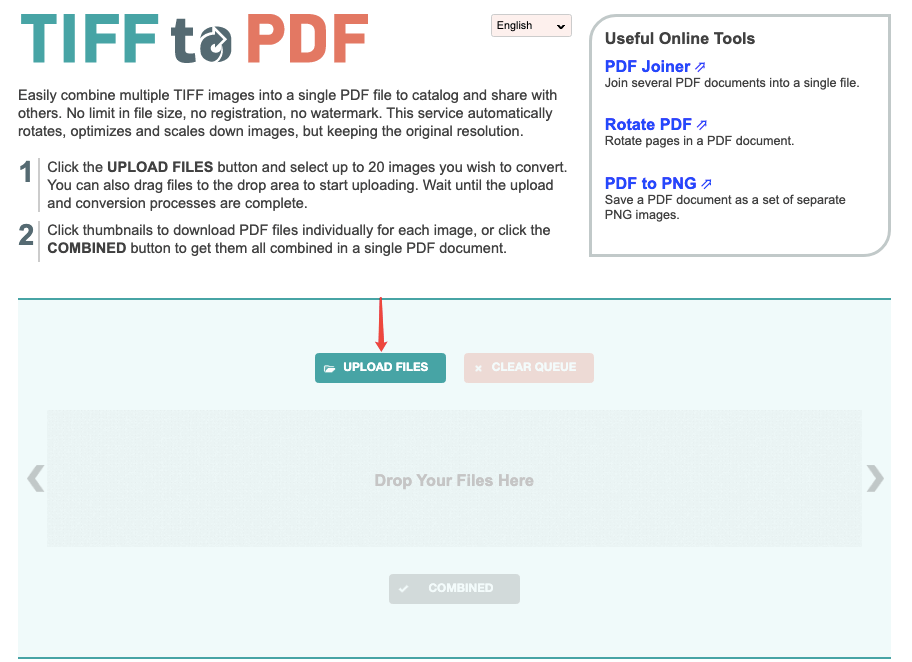
Passaggio 2. Quando tutti i file TIFF selezionati sono stati caricati sul server, fare clic sul pulsante "COMBINATO" in basso per scaricare il file PDF convertito. Fatto, non è semplicissimo?
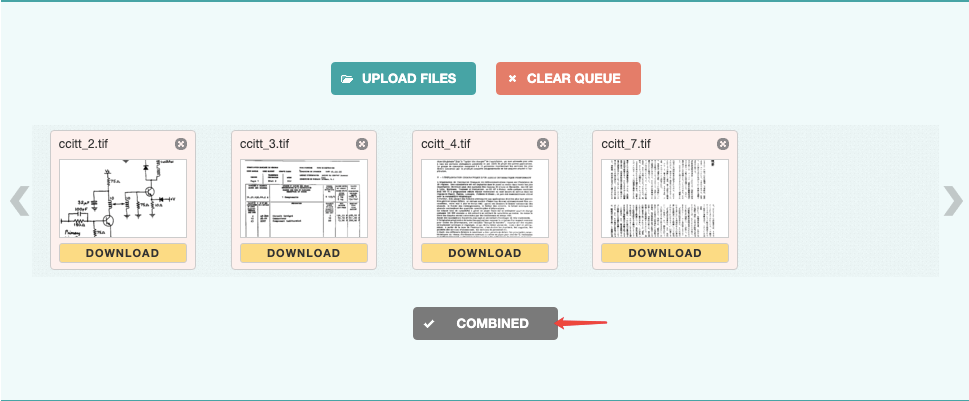
Parte 4. Utilizzare un convertitore desktop da TIFF a PDF
I tre metodi precedenti che abbiamo elencato sono tutti gratuiti e semplici. Ma per coloro che hanno bisogno di occuparsi continuamente di documenti PDF, ti consigliamo di utilizzare un programma di editor PDF professionale chiamato PDFelement , nel caso tu abbia altri requisiti nel tuo lavoro quotidiano. Questo programma funziona su telefoni Windows, Mac, iPhone e Android.
Passaggio 1. Scarica e installa PDFelement sul tuo dispositivo.
Passaggio 2. Esegui il programma e scegli "Combina PDF" nell'interfaccia principale.
Passaggio 3. Nella finestra "Combina file", seleziona "Aggiungi file". Scegli le immagini TIFF di destinazione dal tuo dispositivo e fai clic su "Apri". Quindi fare clic su "Avanti" per avviare la conversione da TIFF a PDF. Il file PDF convertito verrà automaticamente aperto su PDFelement.

Con PDFelement puoi anche convertire PDF in Word , Excel, PPT, JPG, PNG, ecc. e modificare PDF con una serie di fantastici strumenti. È praticamente la tua soluzione all-in-one per l'utilizzo quotidiano del PDF.
Per convertire gratuitamente TIFF in PDF, puoi utilizzare Microsoft Print to PDF su Windows e l'app Preview su Mac. Inoltre, un convertitore online gratuito può risolvere rapidamente questo problema. Se stai cercando un convertitore completo che non fornisca solo il servizio da TIFF a PDF, P DFelement è la tua scelta numero 1.
questo articolo è stato utile? Grazie per il tuo feedback!
SÌ o NO























